هل ترغب في اللعب YouTube مقاطع الفيديو في الخلفية على هاتفك دون دفع رسوم الاشتراك لـ YouTube الممتازة؟ حسنًا ، المسؤول YouTube التطبيق لكل من Android و iOS لا يسمح بذلك ولكن هناك حل سريع لإنجاز ذلك. يعد تشغيل مقاطع الفيديو في الخلفية مناسبًا إذا كان جزء الفيديو منه ليس بالغ الأهمية – على سبيل المثال ، إذا كنت تستمع إلى الموسيقى أو ASMR. حتى في الحالات الأخرى ، لا ترغب دائمًا في إيقاف مقطع فيديو مؤقتًا ، وخاصة البث المباشر ، لمجرد فتح تطبيق آخر مثل WhatsApp للرد بسرعة على بعض الرسائل النصية. سيكون هذا الدليل مفيدًا لجميع حالات الاستخدام هذه.
لقد رأينا خلال الأشهر القليلة الماضية YouTube تعزيز بشكل كبير YouTube خدمة متميزة وفوائدها على النسخة المدعومة بالإعلان. الآن ، واحدة من أكبر ميزات هذه العضوية المدفوعة هي القدرة على اللعب YouTube مقاطع الفيديو في الخلفية. من لا يريد الاستماع إلى الموسيقى أو ببساطة الرجوع إلى الإرشادات من البرنامج التعليمي في الخلفية أثناء القيام ببعض المهام الأخرى على هواتفهم؟ باتباع بعض الخطوات البسيطة ، يمكنك اللعب YouTube مقاطع الفيديو في الخلفية مجانًا.
.embed-container {الموضع: قريب ؛ المساحة السفلية: 56.25٪ ؛ الارتفاع: 0 ؛ إخفاء الفائض؛ الحد الأقصى للعرض: 100٪ ؛ } .embed-container iframe ، .embed-container object ، .embed-container embed {position: مطلق؛ أعلى: 0 ؛ اليسار: 0 ؛ العرض: 100٪ ؛ الارتفاع: 100٪ ؛ }}
كيف ألعب YouTube مقاطع الفيديو في الخلفية مجانًا
باتباع هذا الدليل ، ستتمكن من اللعب YouTube مقاطع الفيديو في الخلفية مجانًا ، وفي حال كنت تتساءل فقط ، فهذا يعمل على كل من Android و iOS. إليك كيفية القيام بذلك.
كيف ألعب YouTube مقاطع الفيديو في الخلفية على Android
باتباع هذا الدليل ، ستتمكن من اللعب YouTube مقاطع الفيديو في الخلفية مجانًا ، وفي حال كنت تتساءل فقط ، فهذا يعمل على كل من Android و iOS. إليك كيفية القيام بذلك.
- افتح youtube.com على Google Chrome.
- بعد تحميل الصفحة ، انقر فوق رمز عمودي ثلاثي النقاط في الجزء العلوي الأيمن وحدد موقع سطح المكتب.
- الآن ابحث عن أي فيديو وافتحه.
- في الصفحة التالية ، سيبدأ تشغيل الفيديو تلقائيًا.
- الآن اخرج إلى الشاشة الرئيسية ، لكنك ستلاحظ أن الفيديو سيتوقف عن التشغيل في الخلفية.
- اسحب مركز الإشعارات لأسفل ، وسترى عناصر التحكم في الوسائط الخاصة بالفيديو الذي قمت بتشغيله للتو.
- الآن اضغط ببساطة لعب وسيبدأ تشغيل الفيديو الخاص بك في الخلفية.
إليك كيفية اللعب YouTube مقاطع الفيديو في الخلفية على Android
كيف ألعب YouTube مقاطع الفيديو في الخلفية على iOS
ستساعدك هذه الخطوات في اللعب YouTube مقاطع الفيديو في الخلفية على iOS.
- افتح youtube.com على Safari.
- بعد تحميل الصفحة ، انقر فوق رمز aA أعلى اليمين ، في شريط العناوين ، متبوعًا بـ طلب موقع ويب سطح المكتب.
- الآن ابحث عن أي فيديو وتشغيله.
- عندما يبدأ تشغيل الفيديو ، ما عليك سوى الخروج إلى الشاشة الرئيسية.
- مركز التحكم من خلال التمرير سريعًا لأسفل من أعلى اليمين على أجهزة iPhone باستخدام Face ID أو التمرير لأعلى من أسفل الشاشة على أجهزة iPhone بدون جهاز Face ID.
- انظر مربع التحكم في الموسيقى في أعلى اليمين. الآن ، ما عليك سوى النقر لعب لاستئناف تشغيل الفيديو في الخلفية.
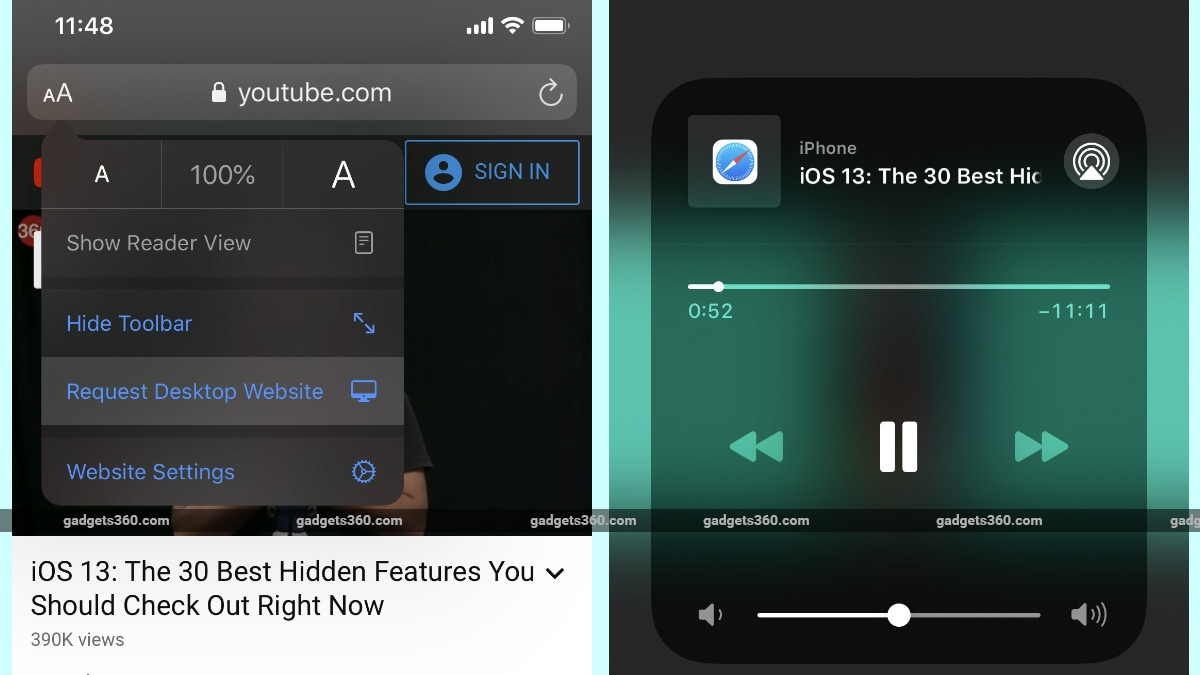
إليك كيفية اللعب YouTube مقاطع الفيديو في الخلفية على iOS
لمزيد من البرامج التعليمية ، قم بزيارة قسم "كيفية".
